|
IF YOU WALK AWAY SE TE NE VAI
Ringrazio Adriana per avermi permesso di tradurre questo tutorial.
qui puoi trovare qualche risposta ai tuoi dubbi. Se l'argomento che ti interessa non è presente, ti prego di segnalarmelo. Questo tutorial è stato scritto in PSP 9, ma può essere eseguito con qualsiasi versione del programma. Occorrente: Materiale qui Se vuoi condividere i tubes, per favore rispetta il lavoro degli autori, e lascia intatto il livello del watermark. Metti la maschera nella cartella Maschere di PSP. Metti i pennelli nella cartella Pennelli di PSP. Se hai problemi con i pennelli, vedi alcuni appunti in questa pagina Filtro: Filters Unlimited 2.0 qui Xero qui Apri una nuova immagine trasparente 650 x 450 pixels. Imposta il colore di primo piano con #878c97, e il colore di sfondo con #444f5b. Riempi  l'immagine trasparente con il colore di primo piano. l'immagine trasparente con il colore di primo piano.Effetti>Effetti di trama>Veneziana:  Livelli>Nuovo livello raster. Riempi  il nuovo livello con il colore di sfondo. il nuovo livello con il colore di sfondo.per riempire con il colore di sfondo, devi cliccare con il tasto destro del mouse. Livelli>Carica/salva maschera>Carica maschera da disco. Cerca e carica la maschera gh_grungeframe 3:  Livelli>Unisci>Unisci gruppo. Effetti>Plugins>Filters Unlimited 2.0 - Paper Texture - Japanese Paper: 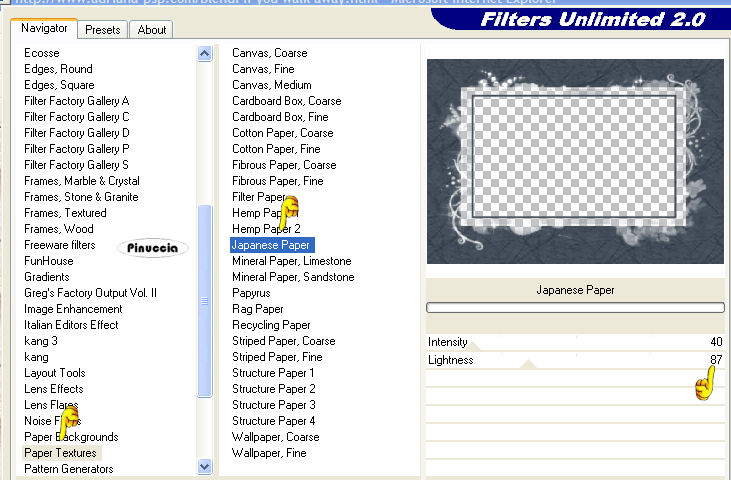 Livelli>Nuovo livello raster. Attiva lo strumento Pennello  cerca e seleziona il pennello hjr_haunted house 2, e applicalo al centro dell'immagine, cliccando con il tasto destro del mouse per usare il colore di sfondo. Attiva il tube F-M2007-31 e vai a Modifica>Copia. Torna al tuo lavoro e vai a Modifica>Incolla>Incolla come nuovo livello. Regola>Correzione fotografica>Rimozione disturbo fotocamera digitale. Sposta  il tube a sinistra un po' in basso, vedi l'esempio. il tube a sinistra un po' in basso, vedi l'esempio. Apri il tube SKF_Planets 215 e vai a Modifica>Copia. Torna al tuo lavoro e vai a Modifica>Incolla>Incolla come nuovo livello. Immagine>Capovolgi. Immagine>Rifletti. Immagine>Ridimensiona, all'80%, ricampionamento bicubica, tutti i livelli non selezionato.  Sposta  il tube in alto, a destra: deve uscire un po' dall'immagine, vedi l'esempio sotto. il tube in alto, a destra: deve uscire un po' dall'immagine, vedi l'esempio sotto.Cambia la modalità di miscelatura di questo livello in Luminanza (esistente).  Livelli>Unisci>Unisci tutto. Effetti>Plugins>Xero - Porcelain: 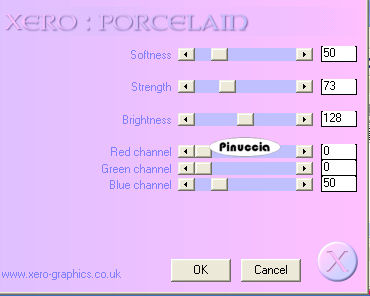 Selezione>Seleziona tutto. Selezione>Modifica>Contrai di 10 pixels. Selezione>Inverti. Livelli>Nuovo livello raster. Riempi  con il colore di sfondo. con il colore di sfondo.Effetti>Effetti di bordo>Aumenta di più, due volte. Effetti>Plugins>Filters Unlimited 2.0 - Paper Texture - Japanese Paper, con i settaggi precedenti. Selezione>Nessuna selezione. Apri il tube mc3167 e vai a Modifica>Copia. Torna al tuo lavoro e vai a Modifica>Incolla>Incolla come nuovo livello. Regola>Saturazione e tonalità>Viraggio:  Sposta  il tube in alto a sinistra, il tube in alto a sinistra,in modo che rimanga visibile soltanto l'ultima parte dell'immagine: vedi l'esempio sotto. Abbassa l'opacità di questo livello al 90%.  Livelli>Unisci>Unisci tutto. Immagine>Aggiungi bordatura, 1 pixel, simmetriche, con il colore bianco. Immagine>Aggiungi bordatura, 30 pixels, simmetriche, con il colore #444f5b. Seleziona il bordo con la bacchetta magica   Effetti>Effetti di trama>Intessitura:  Immagine>Ruota>ruota di 90 gradi in senso orario. Se stai usando PSP X: Immagine>Ruota a destra. Ripeti Effetti>Effetti di trama>Intessitura, con gli stessi settaggi. Immagine>Ruota>Ruota di 90 gradi in senso antiorario. Se stai usando PSP X: Immagine>Ruota a sinistra. Effetti>Plugins>Filters Unlimited 2.0 - Buttons & Frames - Glass Frame 2: 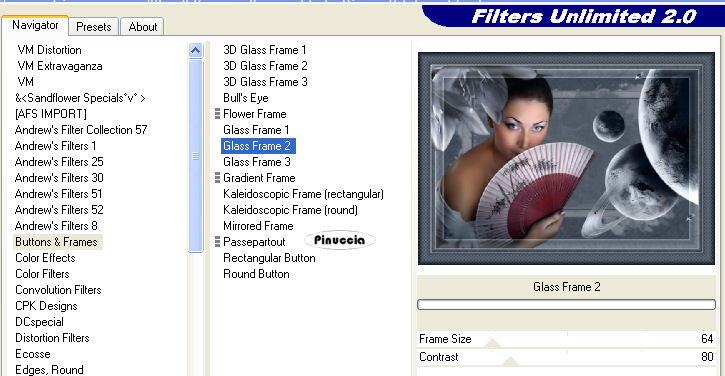 Selezione>Nessuna selezione. Livelli>Nuovo livello raster. Imposta il colore di primo piano con #a6aab2. Attiva lo strumento pennello  cerca e seleziona il pennello agi 11-U2-willfollow, dimensione 275 pixels, e applicalo in basso a sinistra, cliccando con il tasto sinistro del mouse, per usare il colore di primo piano. Effetti>Effetti 3D>Sfalsa ombra:  Aggiungi, se vuoi, il tuo nome in un nuovo livello. Livelli>Unisci>Unisci tutto e salva in formato jpg.  Le vostre versioni. Grazie   Clovis  Se hai problemi o dubbi, o trovi un link non funzionante, o anche soltanto per dirmi che ti è piaciuto, scrivimi  Le mie traduzioni sono regolarmente registrate 29 Maggio 2007 |